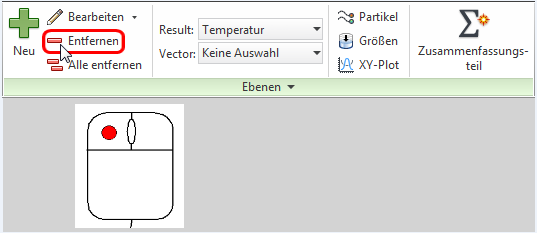Mit dieser Prozedur plotten Sie die Temperaturverteilung im oberen Grenzbereich des Aufenthaltsbereichs.
1. Klicken Sie im Dialogfeld XY-Plot auf XY-Plot in der kontextabhängigen Gruppe Ebenen:

2. Definieren Sie die XY-Plot-Einstellungen.
- a. Stellen Sie sicher, dass die Option Durch Anklicken hinzufügen ausgewählt ist. (Wenn nicht, wählen Sie sie aus.)
- b. Geben Sie den Titel "Bereichstemperaturverteilung" ein.
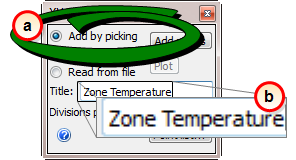
3. Um eine bessere Ansicht der Ebene zu erhalten, klicken Sie auf die rechte Seite des Navigationswürfels.

4. Klicken Sie auf die Schaltfläche Punkte hinzufügen.
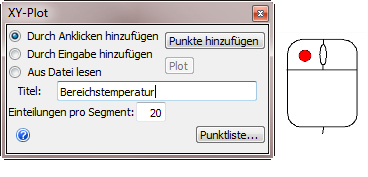
5. Klicken Sie, wie in der folgenden Abbildung gezeigt, mit der linken Maustaste auf die Ergebnisebene:
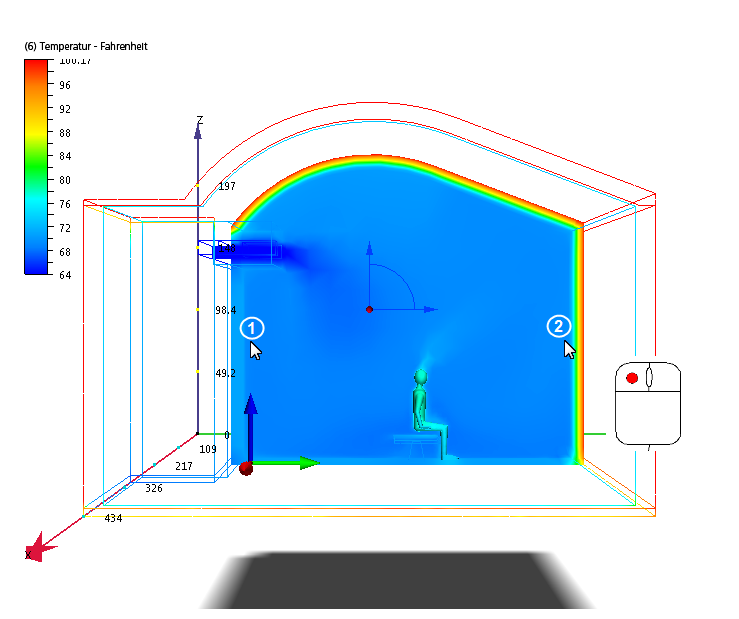
6. Um den XY-Plot zu erstellen, klicken Sie auf die Schaltfläche Plotten.
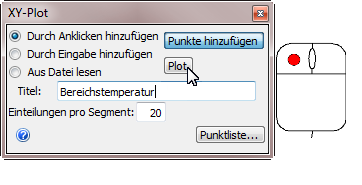
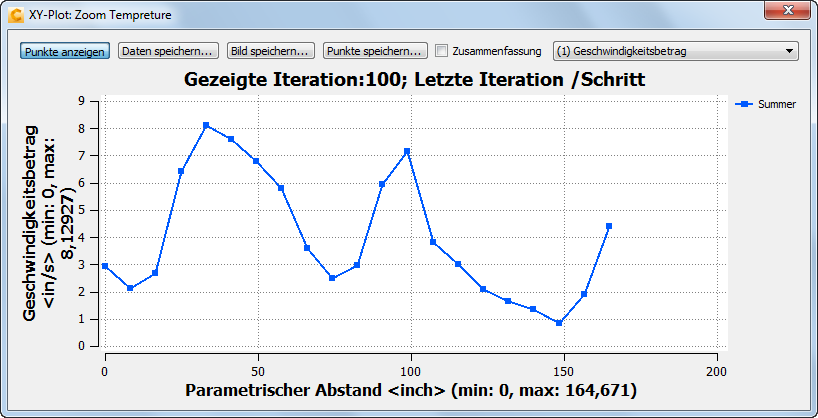
7. Um mithilfe dieses Plots die beiden Szenarien miteinander zu vergleichen, aktivieren Sie das Kontrollkästchen Ergebnis.
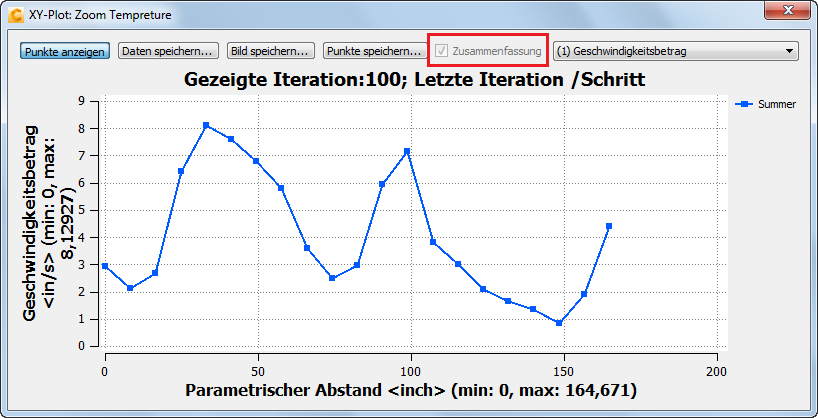
8. Schließen Sie den XY-Plot, indem Sie im Dialogfeld in der oberen rechten Ecke auf das X klicken.
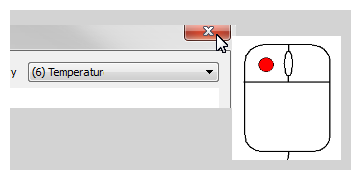
9. Um mit der nächsten Prozedur fortfahren zu können, müssen Sie die Ergebnisebene löschen. Klicken Sie auf Entfernen im Kontextmenü Ebenen: